YouTube adalah platform yang terkenal lambat, tetapi itu tidak terlalu mengejutkan mengingat beban server berada di bawah. Pada Februari 2020, lebih dari 500 jam konten diunggah ke YouTube setiap menit. Dengan data sebanyak itu, setidaknya akan ada beberapa kesalahan.
Jika video YouTube Anda tidak diupload dengan benar atau tidak dapat diproses, ada beberapa langkah yang dapat Anda lakukan untuk mengatasi masalah tersebut. Beberapa dari mereka yang sederhana seperti menunggu beberapa menit dan mencoba lagi, sementara yang lain lebih kompleks. Bagaimanapun, jika pemrosesan video memakan waktu yang tidak dapat diterima, berikut beberapa hal untuk dicoba.
Daftar Isi 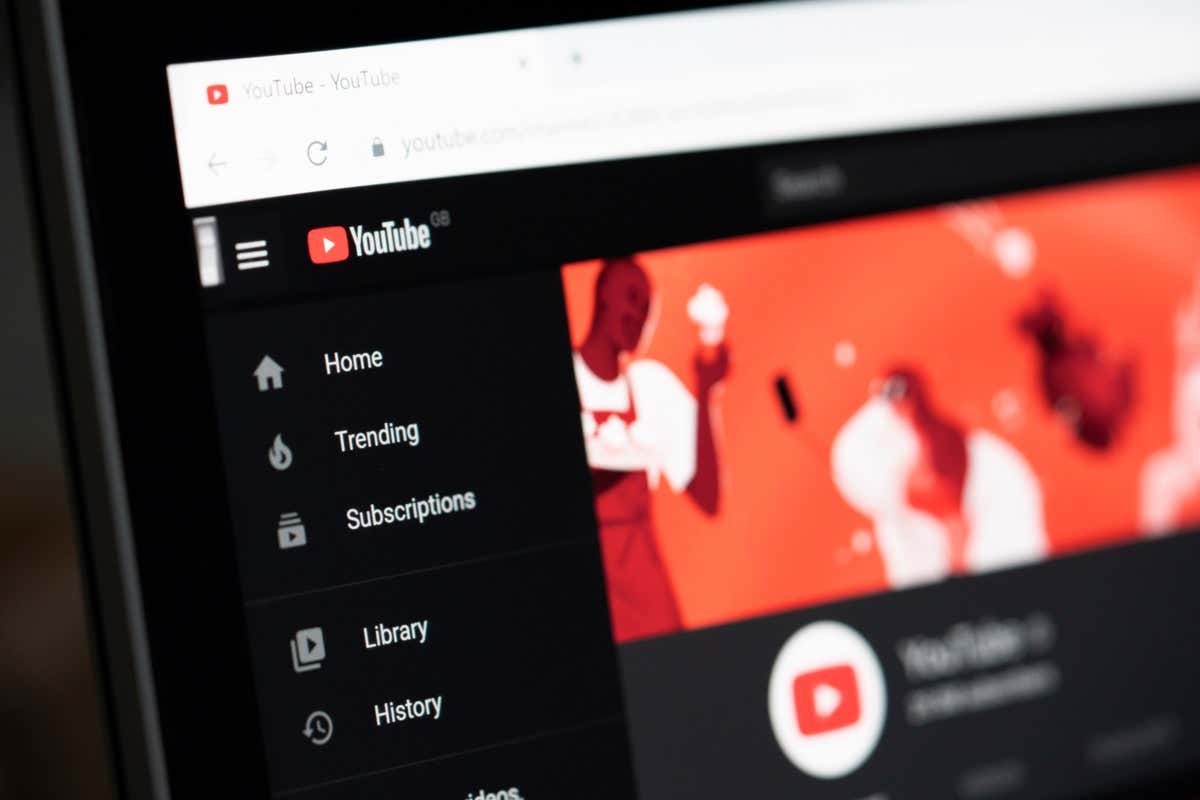
Tunggu sebentar Beberapa Menit
Kedengarannya seperti saran yang basi, tetapi terkadang hanya perlu menunggu 10 hingga 15 menit. Pengunggah YouTube tidak menunjukkan kemajuan dalam waktu nyata, jadi mungkin lebih jauh daripada yang ditampilkan. Tentu saja, jika membeku setelah beberapa jam atau tidak membuat kemajuan apa pun, Anda harus mencoba langkah lain.
Setelah video diupload, waktu pemrosesan YouTube dapat bervariasi tergantung pada aktivitas. Jika ada terlalu banyak aktivitas di server YouTube, mungkin perlu waktu lebih lama.
1. Periksa Koneksi Internet Anda
Tidak ada kecepatan unggah resmi yang disarankan untuk YouTube, tetapi aturan umum adalah semakin cepat, semakin baik. Google menyarankan kecepatan minimal 5 Mbps untuk streaming video 1080p, jadi perkiraan kasarnya adalah mengurangi separuh kecepatan untuk mengunggah.
Bagaimanapun, jika koneksi Internet Anda tidak stabil atau Anda mengalami kecepatan yang berkurang, hal itu dapat memengaruhi kecepatan unggahan Anda. Gunakan alat seperti Speedtest untuk mengukur seberapa cepat kecepatan Anda saat ini.
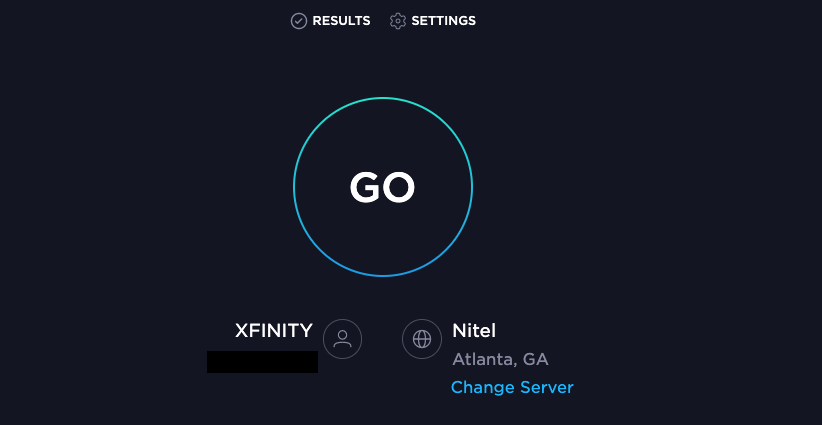
2. Hubungkan Langsung ke Router Anda
Wi-Fi akan selalu sedikit kurang stabil dibandingkan koneksi langsung melalui Ethernet. Saat Anda mencoba mengunggah video, sambungkan langsung ke router Anda untuk menghilangkan kemungkinan gangguan dari Wi-Fi.
Dalam nada yang sama, selalu coba unggah dari komputer daripada perangkat seluler – kecuali jika Anda entah bagaimana dapat menghubungkan perangkat seluler Anda langsung ke router Anda.
3. Nonaktifkan VPN Anda
Jika Anda menggunakan VPN untuk penjelajahan yang lebih aman, matikan sebelum Anda mencoba mengunggah video YouTube. Meskipun akan membantu melindungi Anda, itu juga dapat mengganggu unggahan video dan mengurangi kecepatan internet Anda. Sebelum Anda mengunggah video, matikan sementara VPN Anda.
4. Bersihkan Cache Anda
Mengosongkan cache akan mencakup banyak gangguan. Kabar baiknya adalah itu mudah dilakukan. Sementara proses yang tepat bervariasi dari browser ke browser, mengikuti proses serupa. Untuk menghapus cache di Chrome:
Pilih tiga titik di pojok kanan atas. Pilih Alat Lainnya > Hapus Data Penjelajahan. 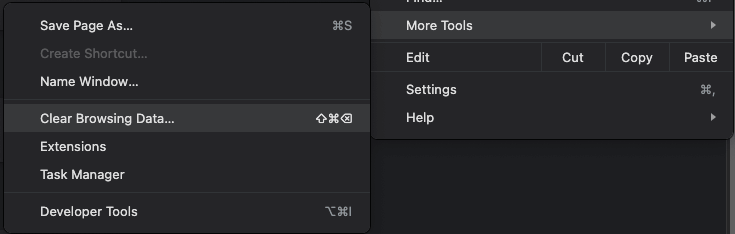 Pilih gambar dan file dalam cache.
Pilih gambar dan file dalam cache. 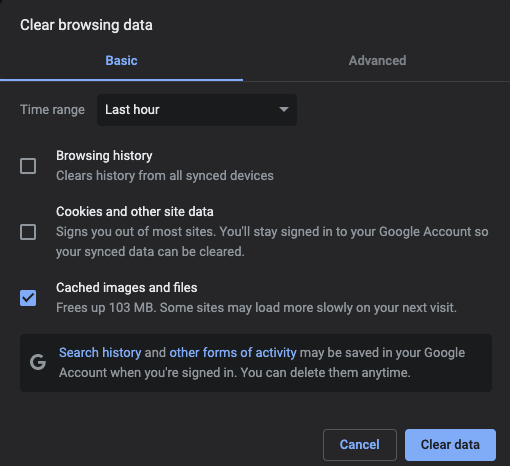 Pilih Hapus data.
Pilih Hapus data.
Jika Anda tidak ingin mengosongkan cache, trik lain adalah membuka jendela Penyamaran. Ini juga akan menghilangkan gangguan dari plugin.
Anda dapat membuka jendela penyamaran melalui File > Jendela Penyamaran Baru, atau Anda dapat menekan CTRL + Shift + N atau CMD + Shift + N.
5. Tukar Browser Web
Semua browser tidak dibuat sama. Jika Anda tidak dapat mengupload video di satu browser, coba gunakan browser lain. Saran umum adalah menggunakan Chrome untuk apa pun yang terkait dengan Google, termasuk YouTube. Dan jangan gunakan Microsoft Edge untuk apa pun jika Anda bisa menghindarinya.
6. Ubah Format Video
YouTube mendukung berbagai macam dari format video. Jika Anda mencoba mengunggah file.MOV dan tidak berhasil, konversikan ke format lain, lalu coba unggah ulang. Misalnya,.MP4 adalah salah satu jenis file yang paling umum digunakan di YouTube.
Anda dapat mengunduh perangkat lunak gratis untuk mengonversi video di Windows 10, di Android, dan lainnya. Anda juga dapat menemukan pengonversi web online, tetapi ini biasanya kurang efektif karena kebutuhan untuk mengunggah dan mengunduh ulang file video besar.
7. Kurangi Ukuran File Video Anda
YouTube memiliki ukuran file maksimum 256GB, atau durasi maksimum 12 jam. Mana pun dari mereka yang Anda capai pertama adalah cut-off. Jika file video Anda terlalu besar, coba kurangi. Beberapa cara yang dapat Anda lakukan adalah dengan mengompresi video , memperpendek panjang keseluruhannya, dan menghapus konten tambahan seperti musik atau hamparan dari video.

Lainnya langkah yang bisa Anda lakukan adalah mengubah resolusi. Jika video dalam 4K, pertimbangkan untuk menjatuhkannya ke 1080p saja. Meskipun ini akan memengaruhi kualitas video secara keseluruhan, hal itu mungkin akan mempermudah pengunggahan.
8. Copot Pemasangan dan Pasang Ulang Aplikasi
Beberapa orang hanya menggunakan ponsel mereka untuk membuat konten di YouTube. Jika Anda mencoba mengunggah dari perangkat iOS atau Android, masalahnya mungkin terletak pada aplikasi. Copot pemasangan aplikasi YouTube dan pasang kembali di ponsel Anda. Ini tidak hanya akan menghapus semua gangguan yang mendasarinya, tetapi juga akan memastikan Anda memiliki aplikasi versi terbaru.
9. Hapus Video dan Mulai Ulang
Jika video Anda tidak dapat diproses, terkadang Anda hanya perlu mencoba lagi. Jika Anda memiliki koneksi internet yang lambat atau ISP Anda membatasi unggahan, hal terakhir yang ingin Anda lakukan adalah menghapus video Anda dan mengunggahnya kembali – tetapi terkadang, hanya itu yang dapat Anda lakukan.
Masuk ke akun YouTube Anda dan pilih Kelola Video.  Temukan video yang tidak akan diproses dan arahkan kursor ke atasnya, lalu pilih tiga titik. Pilih Hapus selamanya.
Temukan video yang tidak akan diproses dan arahkan kursor ke atasnya, lalu pilih tiga titik. Pilih Hapus selamanya. 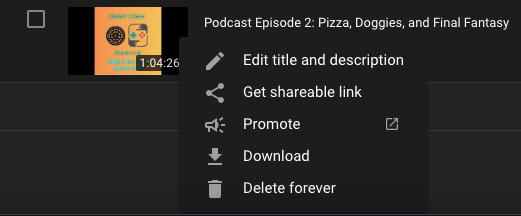
Setelah Anda melakukannya, video Anda akan hilang dari halaman Anda, tetapi Anda dapat mengunggahnya kembali dan mencoba lagi. Terkadang kesalahan pada data unggahan dapat mengganggu kinerja video, sehingga Anda tidak memiliki pilihan lain.
YouTube adalah platform yang bagus untuk mengembangkan merek Anda atau hanya memposting video yang menyenangkan, tetapi terkadang Anda harus membantunya mengatasi beberapa masalah di sana-sini. Coba sembilan perbaikan ini untuk menayangkan video Anda dan mengumpulkan penayangan lebih cepat.